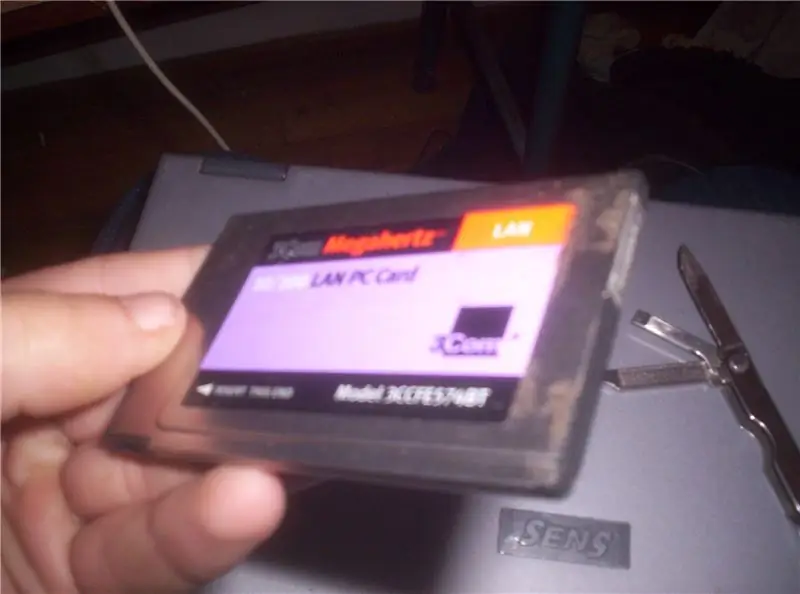
Table des matières:
- Auteur John Day [email protected].
- Public 2024-01-30 09:10.
- Dernière modifié 2025-01-23 14:46.
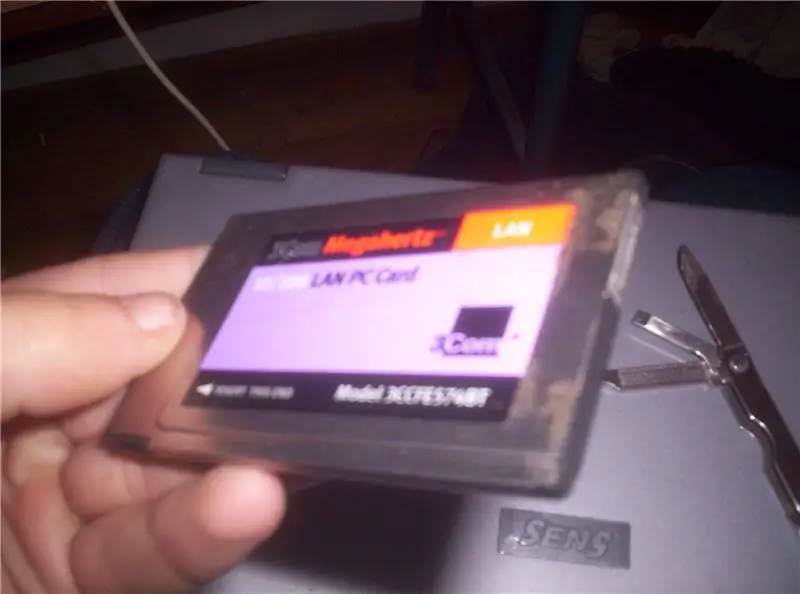
Comment: faire une cachette de carte PC.
Étape 1: Démontage

Utilisez un couteau et passez la lame le long du bord de la carte PC, en la "détachant".
Étape 2: Videz-le


Une fois le couvercle métallique retiré, retirez le(s) électronique(s) et mettez-les de côté.
Étape 3: Retrait de la prise

Prenez la carte électronique, et examinez-la, il y a 2 fiches, une à chaque extrémité. Utilisez des ciseaux, un couteau ou la force brute pour les retirer sans les endommager, ne vous inquiétez pas pour la carte elle-même, elle ne sert à rien une fois les bouchons retirés.
Étape 4: Assemblage

Maintenant, pour la pièce que vous attendiez, l'assemblage. prenez les deux bouchons que vous avez retirés à l'étape précédente et replacez-les sur le boîtier métallique (ils devront peut-être être collés, selon le type de carte que vous utilisez.)
Étape 5: Choisissez votre article


L'élément que j'ai choisi pour cacher/stocker est une carte SD de 512 Mo. placez-le simplement dans la zone blanche. (au fait, le blanc est un autocollant.) Remettez ensuite la partie supérieure de la coque métallique en place, en la serrant fermement, en repoussant les broches dans les trous, en la scellant en place.
Étape 6: Rangez

Placez la carte PC dans l'un des emplacements de votre ordinateur portable, et le tour est joué ! Vous avez fait une cachette pour les objets délicats. Et il semble non modifié pour la plupart.
-Chris Nielsen
Conseillé:
Module SIM900A 2G + Carte SIM Hologramme = Combinaison Gagnante dans la Catégorie « Sale pas cher » ? : 6 Étapes

Module SIM900A 2G + Carte SIM Hologramme = Combinaison Gagnante dans la Catégorie "Dirt Cheap" ? Internet et j'ai vu une entreprise dont je n'avais jamais entendu parler auparavant (Hologramme) donner des cartes SIM
Raspberry Pi 4 Retropie Boot à partir de l'externe si aucune carte SD n'est présente : 5 étapes

Raspberry Pi 4 Retropie Boot à partir de l'externe si aucune carte SD n'est présente : ~github.com/engrpanda
Ma nouvelle vie CR10 : carte mère SKR et Marlin : 7 étapes

Ma nouvelle vie CR10 : carte mère SKR et Marlin : ma carte MELZI standard était morte et j'avais besoin d'un remplacement urgent pour donner vie à ma CR10. Première étape, choisissez une carte de remplacement, j'ai donc choisi Bigtreetech skr v1.3 qui est une carte 32 bits, avec des pilotes TMC2208 (avec prise en charge du mode UART
Installation De La Carte TagTagTag Pour Nabaztag / Installer la carte TagTagTag sur votre Nabaztag : 15 étapes

Installation De La Carte TagTagTag Pour Nabaztag / Installation du TagTagTag Board on Your Nabaztag : (voir ci-dessous pour la version anglaise)La carte TagTagTag a été créée en 2018 lors de Maker Faire Paris pour faire renaitre les Nabaztag et les Nabaztag:tag. Elle a fait l'objet ensuite d'un financement participatif sur Ulule en juin 2019, si vous souhaitez
Comment programmer une carte AVR à l'aide d'une carte Arduino : 6 étapes

Comment programmer une carte AVR à l'aide d'une carte Arduino : Avez-vous une carte de microcontrôleur AVR qui traîne ? Est-ce compliqué de le programmer ? Eh bien, vous êtes au bon endroit. Ici, je vais vous montrer comment programmer une carte de microcontrôleur Atmega8a en utilisant une carte Arduino Uno en tant que programmeur. Alors sans plus
